O FIX VLC Media Player não pode reproduzir vídeos do YouTube
Como todos sabemos, o VLC Media Player vem com um plugin embutido a partir do qual você pode transmitir os vídeos do youtube diretamente da VLC. Tudo que você tem que fazer é abrir o link para esse vídeo da VLC. Mesmo arrastar e soltar um vídeo do navegador para o VLC Media Player funcionaria.
No entanto, muitos usuários do Windows 10 reclamaram que não conseguem transmitir os vídeos do Youtube no VLC Media Player. Este problema é devido a certas configurações nos cookies.
Se você está enfrentando este problema no seu sistema, leia junto. Neste artigo, vamos discutir as várias formas diferentes de resolver o problema.
Correcção 1: Desactivar o reencaminhamento de biscoitos
NOTA: Não é aconselhável usar esta correção, pois pode levar a uma quebra de segurança. Por favor, avance por sua conta e risco e somente se você estiver em uma rede confiável.
Passo 1: Abra o VLC Media Player
Passo 2: A partir do menu superior, clique emFerramentas
Passo 3: Depois escolhaPreferências
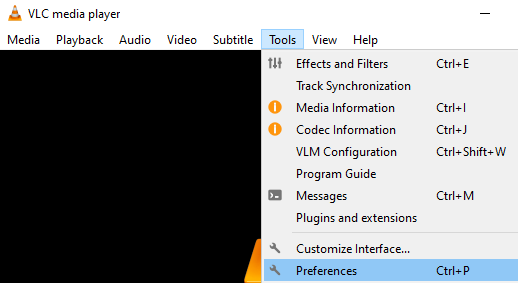
Passo 4: Na janela que se abre, no canto inferior esquerdo, você pode ver aMostrar configuraçõesseção, SelecioneTodos
Passo 5: Agora, a partir do menu do lado esquerdo, Clique emEntrada/Codecs
Passo6: E depois clique emMódulos de acesso
Passo 7: Dentro disso, clique emHTTPS
Passo 8: No lado direito,desmarcaroEncaminhamento de biscoitos
Passo 9: Clique no botãoSalvar...botão.
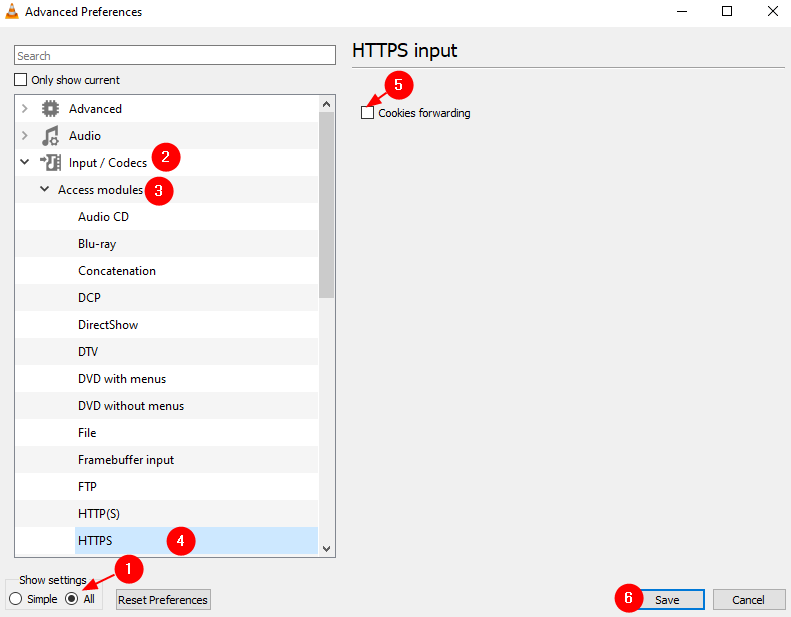
Passo 3: Agora, tente reproduzir o vídeo e verifique se isso funciona.
Isso é tudo.
Consertar 2: Descarregar e substituir o youtube existente.arquivo lua
Passo 1: Abra o seu navegador e faça o download do youtube.ficheiro lua do VLC Player Official Download link
Passo 2: Abra o Windows explorer usandoJanelas + E
Passo 3: Na barra de endereço na parte superior, copie - cole o endereço abaixo
Para máquinas de 32-Bit,
C:\Ficha de programasVideoLANVLClua
Para máquinas de 64 bits,
C:Ficheiros de Programas (x86)VideoLAN VLClua
Passo 4: Localize oyoutube.luacarquivo eexcluir...isso.
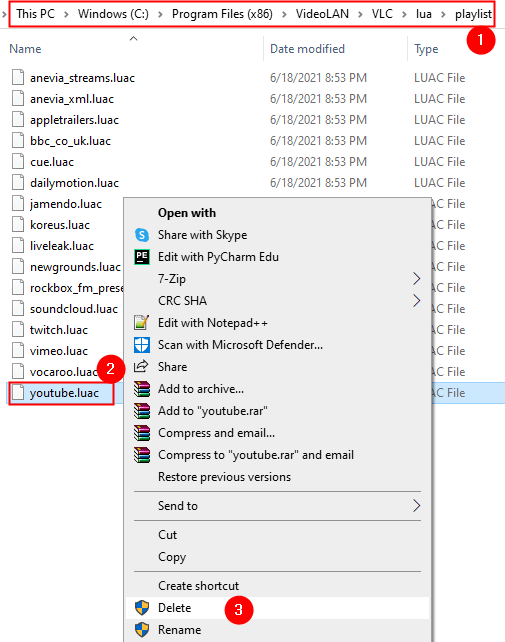
Passo 5: Em outra janela do Explorer, vá para a pasta Downloads e copie o youtube.arquivo lua que você baixou do link dado no Passo 1
Passo 6: Cole esse arquivo no local indicado no Passo 3
Passo 7: Abra o VLC Media Player
Passo 8: PressioneCtrl+Npara abrir oMídia Abertajanela. Alternativamente, selecioneMídia > Fluxo de Rede Abertoa partir do menu superior.
Passo 9:Digite o URLdo vídeo do youtube que queres reproduzir. Alternativamente, basta arrastar e soltar o vídeo que você quer reproduzir.
Passo 10: Acerte noJoguebotão
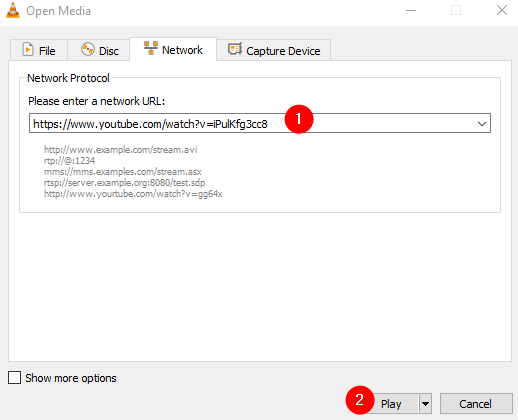
Correcção 3: Renomear o youtube.arquivo lua
Passo 1: Abra o Windows explorer usandoJanelas + E
Passo 2: Na barra de endereço na parte superior, copie - cole o endereço abaixo
Para máquinas de 32-Bit,
C:\Ficha de programasVideoLANVLClua
Para máquinas de 64 bits,
C:Ficheiros de Programas (x86)VideoLAN VLClua
Passo 3: Localize oyoutube.luaarquivo edar-lhe um novo nomeparayoutube.luac
Passo 4: Reabrir o VLC Player.
Passo 5: Agora, tente fazer o streaming do vídeo desejado novamente( Para mais detalhes consulte os passos 8,9,10 do Fix 1)
Correcção 4: Actualizar o VLC Media Player
Passo 1: Abra o VLC Media Player
Passo 2: No menu superior, escolhaAjuda
Passo 3: A partir do menu suspenso, escolhaVerificar por Atualizações

Passo 4: O sistema irá procurar por atualizações. Siga as instruções na tela para completar o processo de instalação.
Passo 5: Fechar e reabrir o VLC Player
Passo 6: Tente reproduzir o vídeo e verifique se isso ajuda.
Esperamos que este artigo tenha sido informativo. Comente e diga-nos qual dos consertos acima ajudou no seu caso.
Obrigado por ler